固定入力
固定入力された文字は確定状態で入力されるため、変換操作を行なっても別の文字に変換されません。この機能を利用して、ひらがな・カタカナ・アルファベット・半角文字を確定状態で入力することができ、自動かな漢字変換モードの場合に特に便利です。
固定入力モードにするには、【Shift + F10】キーで総メニューを表示させて、 「 1. 固定入力」を選択するか、【Ctrl + F9】キーで固定入力に切り替えて、固定入力メニューから文字の種類を選択します。入力中にキーを押して固定入力へ簡単に切り替えることもできます。
表 6-2 固定入力できる文字の種類|
入力文字種 |
状態表示 |
固定入力される文字の種類 |
表示例 |
|---|---|---|---|
|
あ |
あ固 |
全角ひらがな |
さくら |
|
ア |
ア固 |
全角カタカナ |
サクラ |
|
ア |
ア固 |
半角カタカナ |
サクラ |
|
A(ア) |
A固 |
キーボード入力文字 (全角無変換) |
sakura |
|
A(ア) |
A 固 |
キーボード入力文字 (半角無変換) |
sakura |
「私は、JOHNと友達です」と固定入力してみましょう。
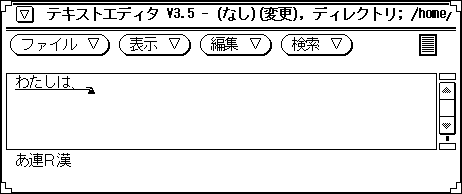
-
【Shift + F10】キーを押して、総メニューから「1. 固定入力」=>「4. A (ア)」 を選択して「JOHN」と入力します。
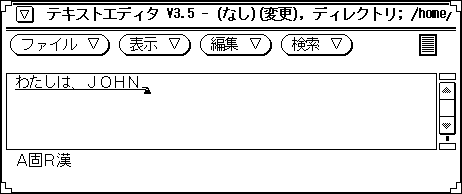
-
【Shift + F10】キーを押して、「総メニュー」から「1.固定入力 」=>「6. 解除」を選択して「とともだちです。」と入力します。
-
【スペース】キーを押します。
固定入力した部分以外が変換されます。
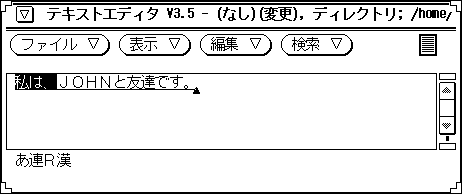
-
【Return】キーを押します。
変換結果が確定されます。
キーによる切り替え
入力中に固定入力へ簡単に切り替えることができます。
キーボード上に【無変換】キーが存在しない場合に、その機能を利用するには、 【無変換】キーに割り当てられている機能をキーボード上に存在するキーに割り当ててください。割り当てる方法については、「機能からのカスタマイズ」を参照してください。
表 6-3 キーによる切り替え
|
【無変換】キー |
半角無変換 |
|
【Shift + 無変換】キー |
全角無変換 -> 半角無変換 |
|
【Ctrl + 無変換】キー |
全角カタカナ -> 半角カタカナ -> 全角ひらがな |
固定入力モードで【無変換】キーを押すと、固定入力モードが解除されます。
図 6-2 キーによる切り替え

- © 2010, Oracle Corporation and/or its affiliates
